| バージョン 6.40 追加機能の説明 (2020/12/26 ,28,30,31,2021/1/3,1/6)
|
|
1.スクロール機能の追加

サブコマンドバー内でマウス中ボタンをスクロール(上下)することで、赤枠のサブコマンドが切り替わります。
マウスの位置は、サブコマンドバー内であれば、どの位置でも動作します。
※ただし、キャンバス上でスクロールした場合は、フォーカスがキャンバスに移動してしまいますので、切り替わらなくなります。
サブコマンド内をクリックすれば、動作するようになります。
同様にスペースキーを押すごとに、赤枠のサブコマンドが切り替わります。
ただし、スペースキーにはショートカットの設定は空白にしてください。
ショートカットを割り当てた場合は、ショートカットの設定が優先されます。
線色・線種フォームでは、
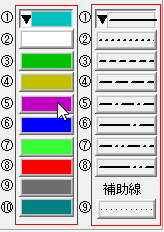
線色内でマウス中ボタンをスクロール(上下)すれば線色選択が切り替わります。
線種内でマウス中ボタンをスクロール(上下)すれば線種選択が切り替わります。
文字コマンドでは

文字入力ボックスの上で、マウスをスクロールすれば文字列が変更出来ます。
▼ボタンをクリックして選択しなくても、変更可能となりました。
また、引出し線入力ボックスも同様に機能します。
2.入力ボックスのフォーカスの移動の追加

赤枠の入力可能なボックスの上に、マウスカーソルを移動するだけで、フォーカスを取得するようにしました。
わざわざクリックをしなくても、即入力が可能となりました。
各コマンドを確認していたら、□コマンドと中心線コマンドが、移動してませんでした。
次のバージョンには修正しておきます。
1.2の機能はクリックし過ぎの低減に有効と思い追加しました。
3.サブコマンドボタンの右クリックの追加
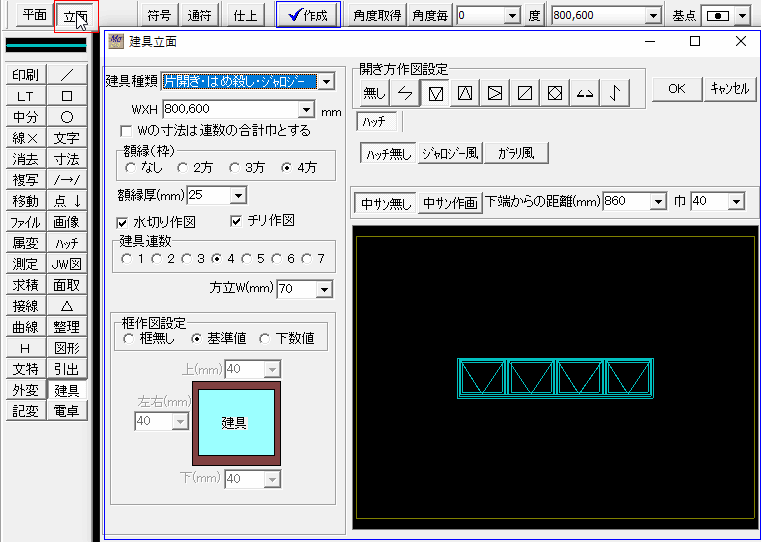
建具コマンドの立面ボタンで説明します。
通常の操作では、立面ボタンを左クリックし、次に作成ボタンをクリックして、建具立面フォームを立ち上げていますが、
立面ボタンを、右クリックすれば、建具立面フォームが直に立ち上がるように変更しました。
他のボタンも同様で、サブコマンドボタンを左クリックし、次に入力等ボタンをクリックする2段階の
操作となるボタン全てに、右クリックで直に立ち上がるように変更しています。
複写・移動コマンドで図形を選択後に、ストックボタンを右クリックすれば、

Ma図形の保存フォームが立ち上がり、
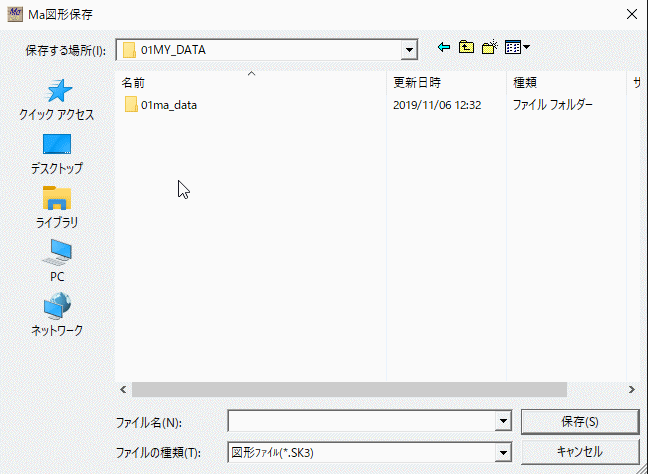
選択図形のファイル保存が出来るようになりました。
(Ma図形の保存の簡素化)
印刷コマンドでは、印刷範囲を決定語に、クリップ出力を右クリックすれば、

画像の保存フォームが立ち上がり、
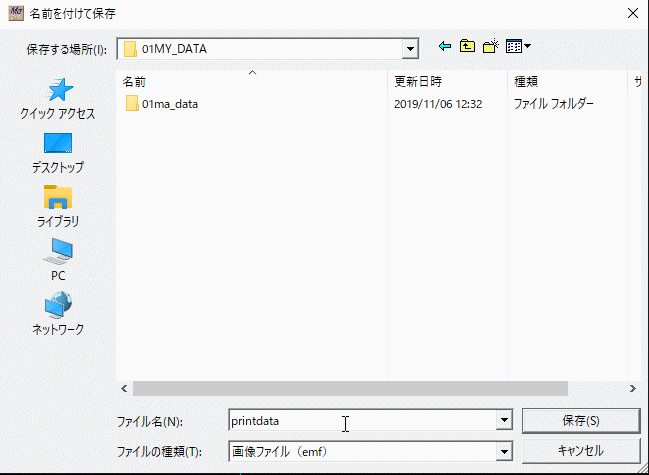
印刷範囲を、メタファイルの保存が出来るようになりました。
尚、メタファイルの解像度については、選択されているプリンターの解像度で保存されます。
次に、ファイルを開くフォームで、ファイル名の上で右クリックすれば、メニューが立ち上がり

新規に選択ファイルを開くを選択すれば、
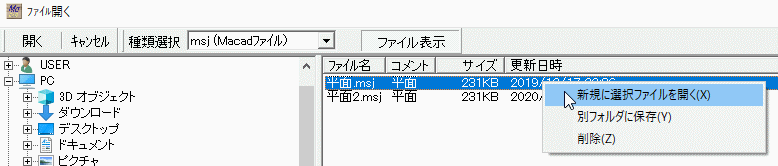
MaCADが新たに立ち上がり、かつ選択したファイルが開きます。
以前に作成した図面から、欲しい箇所をストックデータに保持したい時に便利です。
(ついでに。削除は、削除しても一旦ゴミ箱に入ります。)
4.文字列中心の読み取りポイントの追加
以前のバージョンでは、文字列の中心ポイントを読み取るには、文字の四隅のポイントを
2点間ドラッグで読み取っていましたが、ダイレクトに読み取れるようになりました。
複写、移動とか、文字同士の位置整理、通り符号の中心を読み取るのに有効です。
複写コマンドで範囲確定後、文字中心位置から、
右ボタン上ドラッグで確定出来ます。
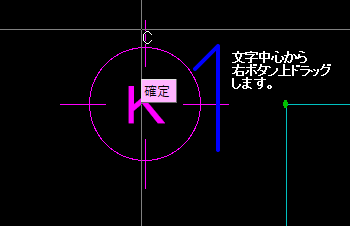
文字中心ポイントにヒットしました。
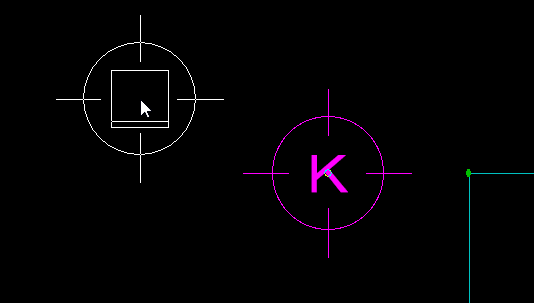
線分等の作図でも右クリックすれば、文字中心ポイントにヒットします。
|
|
|